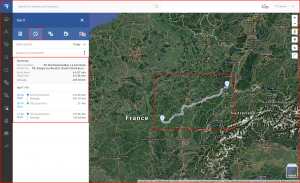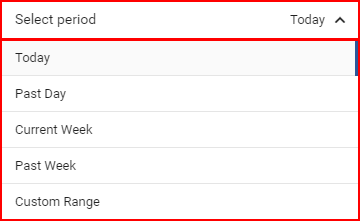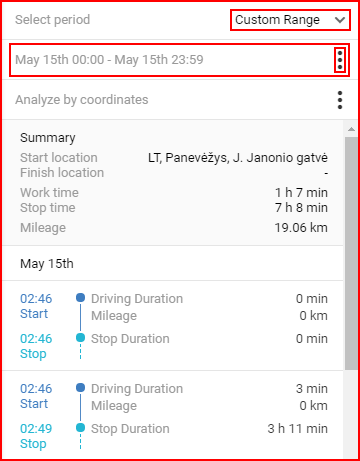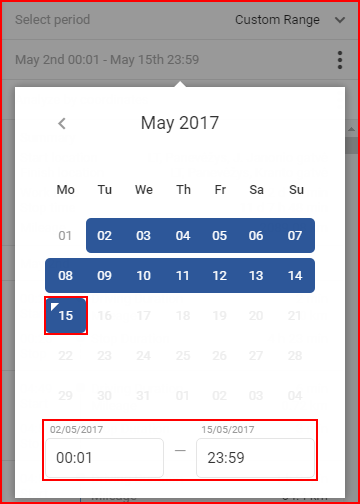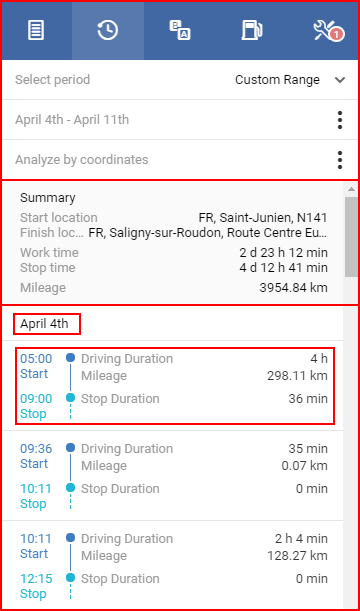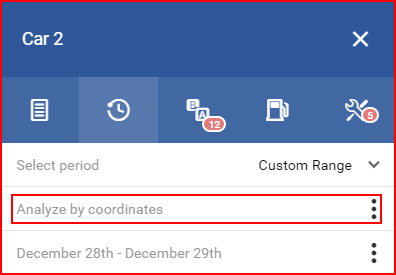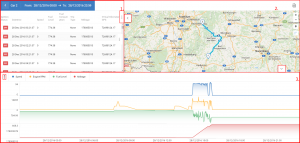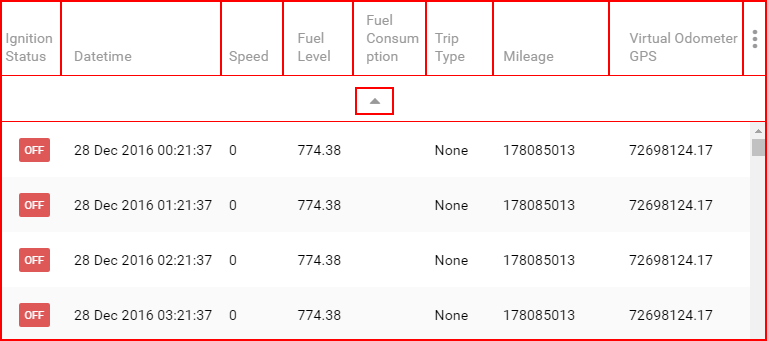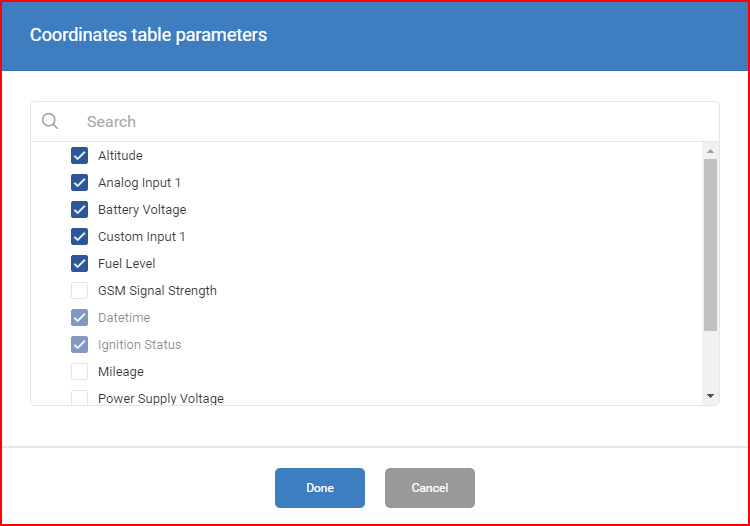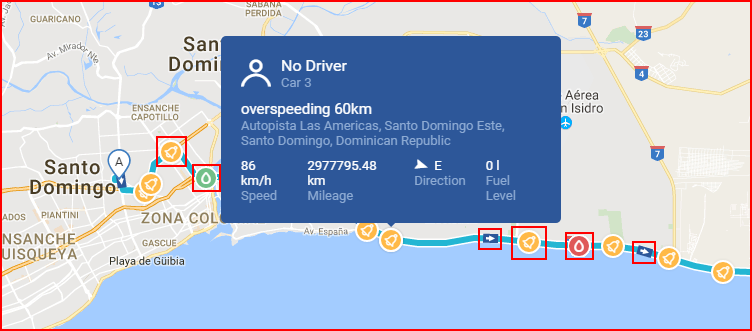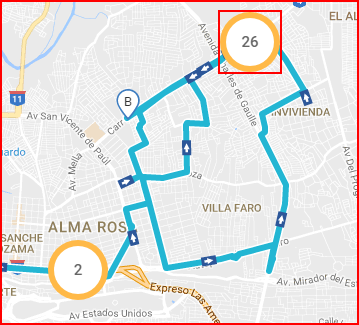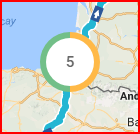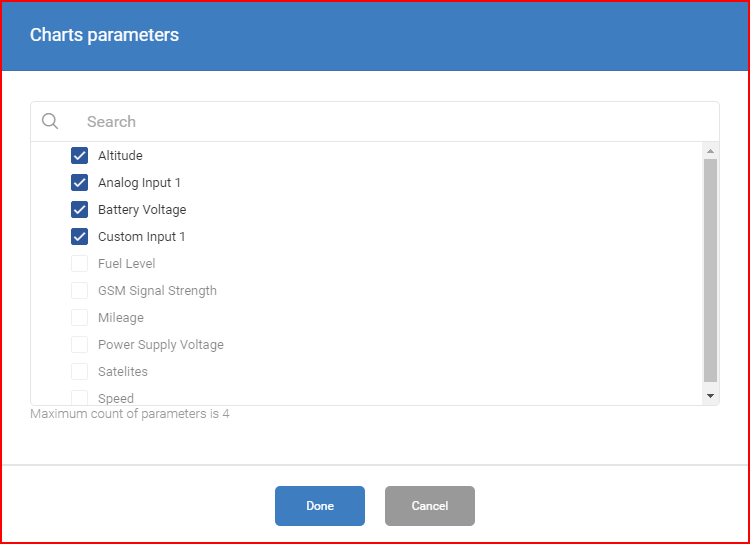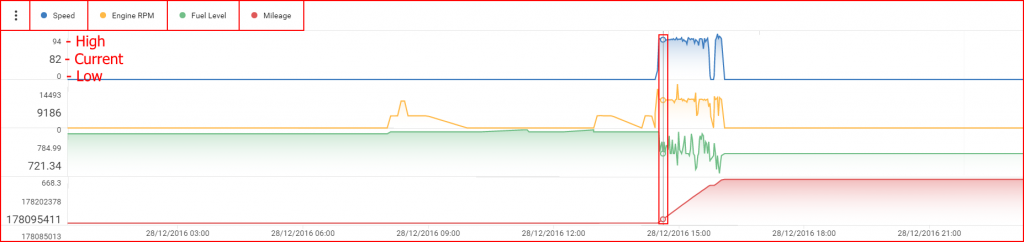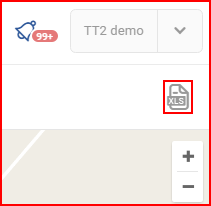Historie – otevřením tohoto panelu se automaticky aktualizuje mapa s poslední historii jízdy zvoleného vozidla se zobrazením stručné analýzy jízdy.
Období je automaticky nastavené na aktuální den. Lze to změnit kliknutím na “Vyberte období”, rozbalí se seznam s volbou období. Je zde několik přednastavených období pro výběr, včetně možnosti uživatelského nastavení. Minimální období je den.
Aktuálně zvolené období je zvýrazněno tmavším odstínem šedi a modrou čárou vpravo u názvu období. Jestliže uživatel zvolí “Uživatelský rozsah” objeví se kalendář pro volbu období.
Standardní volba je “dnes od 00:00 do 23:59 ”, pro změnu klikněte na tři tečky na pravé straně zobrazeného období. Objeví se panel kalendáře s aktuálně zvoleným datumem zvýrazněným modře. Aktuální den je zvýrazněn malým červenomodrým trojúhelníčkem nad datumem. Je aktuální den vybrán, potom se barva trojúhelníku změní na bílý. Pro volbu období klikněte na počáteční nebo koncové datum (v pořadí není priorita) a potom klikněte na protější datum voleného období. Po výběru období systém automaticky historii aktualizuje, ale panel se nezavře, což uživateli umožňuje specifikovat počáteční a koncovou hodinu požadované historie. Po provedených změnách se historie automaticky aktualizuje.
Maximální délka období je 1 měsíc. Panel se zavře kliknutím kdekoliv mimo kalendář. Pro každé vybrané období se zobrazí sumarizace s obecnými informacemi:
- Místo výjezdu;
- Místo příjezdu;
- Doba jízdy;
- Doba stání;
- Ujetá vzdálenost
Pod sumarizací jsou podrobnosti o jízdě. Jízdy jsou nejprve seskupeny podle dnů, počínaje od nejstarších po nejmladší. Potom jsou jízdy odděleny podle logiky událostí. Jízda začíná otočením klíčku zapalování a končí jeho vypnutím. Kliknutím na jízdu se zvýrazní a a zazůmuje na mapě. Opětovným kliknutím na jízdu se mapa vrátí na celkový přehled.
Pod volbou období je tlačítko “Zobrazit polohy”.
Otevře podrobnější analýzu předchozího období jízdy. Přehledové okno je rozděleno do tří hlavních částí, jež budou popsány zvlášť:
- Podrobnosti – mohou být skryty kliknutím na ikonu šipky;
- Zobrazení mapy;
- Graf – může být skryt kliknutím na ikonu šipky.
Všechny tyto tři části spolupracují. Kliknutím na řádek podrobnosti se zumuje v mapě a označí bod v grafu, funguje to i naopak.
Podrobnosti – zobrazují základní informace o vozidle pro vybrané období. Vybrané období je zobrazeno nad seznamem poloh, zvýrazněno modře. Vlevo od zobrazení datumu je tlačítko, které vrátí uživatele na předchozí obrazovku přehledu historie.
Pod datumem je tabulka s parametry. Jsou členěny do sloupců. V příkladu jsou parametry zobrazeny tak, jak se automaticky zobrazí při prvním otevření. Mohou být změněnny kliknutím na tři tečky vpravo na konci názvu sloupců. Tabulka parametrů může současně obsahovat pouze 250 záznamů, pro zobrazení předchozí či následující sady 250 záznamů se musí kliknout na malou šipku na začátku seznamu (pro předchozí záznamy) nebo na malou šipku na konci seznamu (pro následující záznamy).
Poprvé se zobrazí následující parametry:
- Stav zapalování – On nebo OFF (Nelze odebrat);
- Datum a čas – datum a čas záznamu (Nelze odebrat);
- Rychlost – rychlost vozidla při záznamu (km/h);
- Hladina paliva – hladina paliva v čase záznamu (litry);
- Spotřeba paliva – jestliže jednotka umožňuje sledování spotřeby a je nakonfigurována, je zobrazena průměrná spotřeba paliva v čase záznamu (litry/100km);
- Účel jízdy – je-li konfigurován v jednotce, zobrazuje přihlášení řidiče v čase záznamu;
- Tachometr – stav tachometru v čase záznamu(kilometry);
- Virtuální odometer GPS – ujetá vzdálenost dle GPS v čase záznamu.
Zobrazené parametry lze změnit kliknutím na tři tečky, jak zmíněno výše. Otevře se nové okno se všemi dostupnými parametry pro vybrané vozidlo.
Poznámka
Parametry se pro každé vozidlo liší podle toho, jakou jednotkou je vozidlo vybaveno a jak je jednotka konfigurována. Zobrazí se pouze parametry v jednotce nakonfigurované. Vybrané parametry jsou uloženy v databázi systému. Jestliže jsou vybrány parametry podporované jedním vozidlem a potom je pro zobrazení analýzy podle souřadnic vybráno jiné vozidlo s jinými dostupnými parametry, tabulka zobrazí parametry s prázdnými poli pokud je vozidlo nepodporuje. Tyto parametry nebudou rovněž v seznamu parametrů obsaženy (nebudou zobrazeny při výběru), ale kliknutím na tlačítko “Hotovo” nebo výběrem jiných parametrů a kliknutím na “Hotovo” se odstraní nepodporovabé parametry z tabulky.
Poznámka
Jestliže byl vybrán pro zobrazení v tabulce digitální vstup a hodnota se rovná 1, potom bude zobrazena tečka, je-li hodnota 0 pak se zobrazuje prázdná tečka.
Maximální počet volitelných parametrů je 8. Po provedení změn se musí kliknout na tlačítko “Hotovo”.
Kliknutím na řádek v tabulce se zobrazí poloha v mapě, kde byl záznam učiněn.
Zobrazení mapy – je takřka identické s přehledem historie. Hlavní rozdíl je ten, že v mapě jsou další podrobnosti. Směr pohybu vozidla není zobrazen šipkami, spuštění události je vyznačeno žlutými zvony. Tankování a úbytky paliva se v mapě také zobrazují, tankování je označeno zelenou kapkou, úbytky červenou kapkou. Kliknutím na kteroukoliv událost se v mapě zobrazí dodatečné informace.
Jestliže je mnoho události blízko sebe, zobrazí se v mapě v klastrech.
Barva kružnice závisí na typu události jež jsou sumarizovány. Nyní jsou tři barevné indikace:
- Žlutá – obecné události;
- Zelená – tankování;
- Červená – úbytky paliva.
Kliknutím na klastr se otevře přehledové okno zobrazující všechny události v klastru s možností filtrování podle typu. 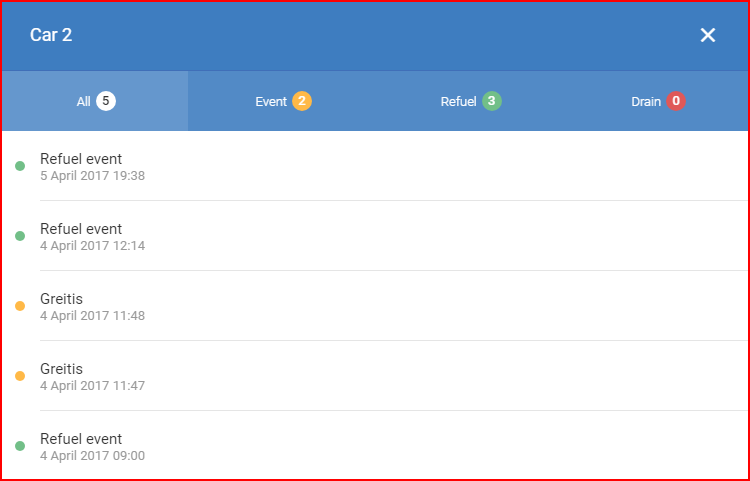
Kliknutím na událost v přehledovím okně okno zavře, a mapa zazzmuje do místa, kde k události došlo.
Graf – zobrazuje informace graficky, standardně se v grafu zobrazují:
- Rychlost – modře
- Otáčky motoru – žlutě;
- Hladina paliva – zeleně;
- Tachometr – červeně.
Parametry lze změnit kliknutím na tři tečky v levé horní části grafu. Parametry se liší podle konfigurace vozidlové jednotky. Maximální počet parametrů jsou 4 a musí být vybrán alespoň jeden. Po provední změn se změní barevná indikace.
Barevná indikace je zobrazena nad grafem. Osa x představuje čas (pro dříve zvolené období) na ose y jsou hodnoty pro každý parametr (dole nejnižší, nahoře nejvyšší). Posouvání myši nad grafem se zvýrazní nejbližší záznamy a jejich hodnoty. Hodnoty zvýrazněných záznamů se zobrazují na ose y uprostřed mezi nejvyšší a nejnižší hodnotou parametru. Kolečkem myši lze graf zvětšit nebo zmenšit. Při zvětšení může uživatel chytit zvětšenou část grafu a posouvat se v datech. Kliknutím na kterýkoliv bod v grafu se mapa přesune do bodu, kde byl záznam pořízen.
Data za vybrané období lze exportovat kliknutím na malou ikonu “XLS” na pravé horní straně obrazovky. Pro vybrané vozidlo se stáhnou surová data ve formátu excel.
Příklad staženého souboru: